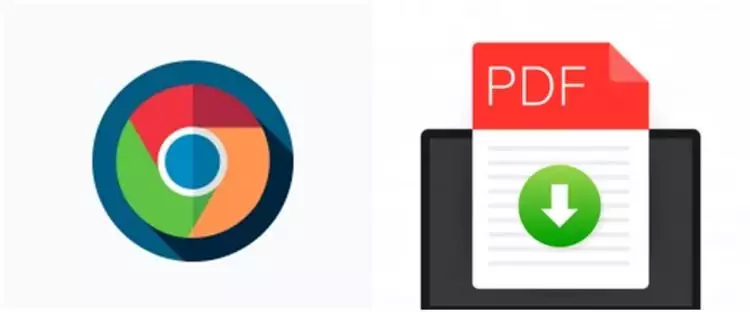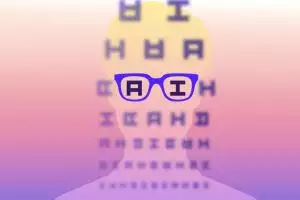Brilio.net - Portable Document Format atau yang biasa dikenal dengan PDF adalah sebuah format berkas yang dibuat oleh Adobe Systems pada tahun 1993 untuk keperluan pertukaran dokumen digital. Format PDF biasa digunakan untuk merepresentasikan dokumen dua dimensi yang meliputi teks, huruf, citra, dan grafik vektor dua dimensi.
Dengan menggunakan file PDF, seseorang bisa terbantu dengan tugas-tugas dan pekerjaan harian mereka. Seperti diketahui, ketika seseorang mengunduh sebuah file format PDF dari email atau situs, mereka hanya bisa melihat isi file tersebut tanpa bisa mengubah isinya. Menanggapi hal ini, pihak Adobe Systems menerapkan fitur baru yang memungkinkan pengguna untuk bisa mengedit file PDF di Google Chrome yang baru saja diluncurkan beberapa waktu lalu.
Dengan fitur baru ini, pengguna akan bisa mengisi file dengan komentar, memberi highlights, menggambar, menandatangani, atau bahkan memberi tanda pada PDF melalui browser Google Chrome langsung tanpa harus menggunakan aplikasi tambahan.
Untuk mengaktifkan pengaturan ini, pengguna diharuskan untuk menginstal ekstensi Adobe Acrobat di Google Chrome. Dan untuk mengetahui caranya, brilio.net telah merangkum sebuah artikel di bawah ini yang terinspirasi dari berbagai sumber pada Sabtu (16/10).
foto: freepik.com
1. Awali dengan membuka browser Google Chrome di PC desktop atau laptop.
2. Kunjungi halaman resmi Chrome Web Store untuk mengunduh ekstensi Adobe Acrobat.
3. Setelah muncul, langsung klik Add to Chrome untuk menambahkan ekstensi Adobe Acrobat.
4. Klik tombol tiga titik yang berada di pojok kanan atas di samping foto profil akun Google-mu.
5. Lalu pilih More Tools.
6. Lanjutkan dengan mengklik Extensions. Nanti akan terlihat ekstensi Adobe Acrobat yang sudah ditambahkan.
7. Aktifkan toggle ekstensi Adobe Acrobat ke arah kanan.
8. Tunggu hingga ekstensi Adobe Acrobat selesai diunduh.
9. Setelah selesai, ikon Adobe Acrobat akan muncul di pojok kanan atas halaman web secara otomatis.
Setelah ekstensi diunduh dan dipasang di browser, pengguna bisa berbagi file dengan orang lain untuk mengumpulkan semua umpan balik di satu tempat. Pengguna yang berlangganan Adobe Acrobat DC juga bisa mengkonversi halaman web ke PDF. Selain itu, pengguna yang berlangganan Adobe Acrobat DC bisa mengkonversi PDF ke dokumen Microsoft Word dari browser, mengonversi halaman web ke PDF, melindungi tata letak, pemformatan, dan tautan ke halaman yang diambil.
Dengan pembaruan ini, membuka PDF menggunakan Adobe Acrobat untuk Chrome berfungsi sama halnya seperti editor PDF online. Alat pengisian dan penandatanganan ekstensi Adobe Acrobat akan memungkinkan pengguna untuk mengisi formulir dan menambahkan tanda tangan gratis tanpa meninggalkan browser. Akses gratis juga memungkinkan pengguna mengunduh dan mencetak dokumen.
Recommended By Editor
- 16 Cara menggabungkan file PDF jadi satu, cepat dan mudah
- 12 Cara mengecilkan ukuran file PDF online maupun offline, antiribet
- 13 Cara mengubah Word ke PDF secara online dan offline
- 10 Cara mengubah file PDF ke Word dan JPG secara offline dan online
- 17 Cara mengubah PDF ke Word dan JPEG cepat dan mudah